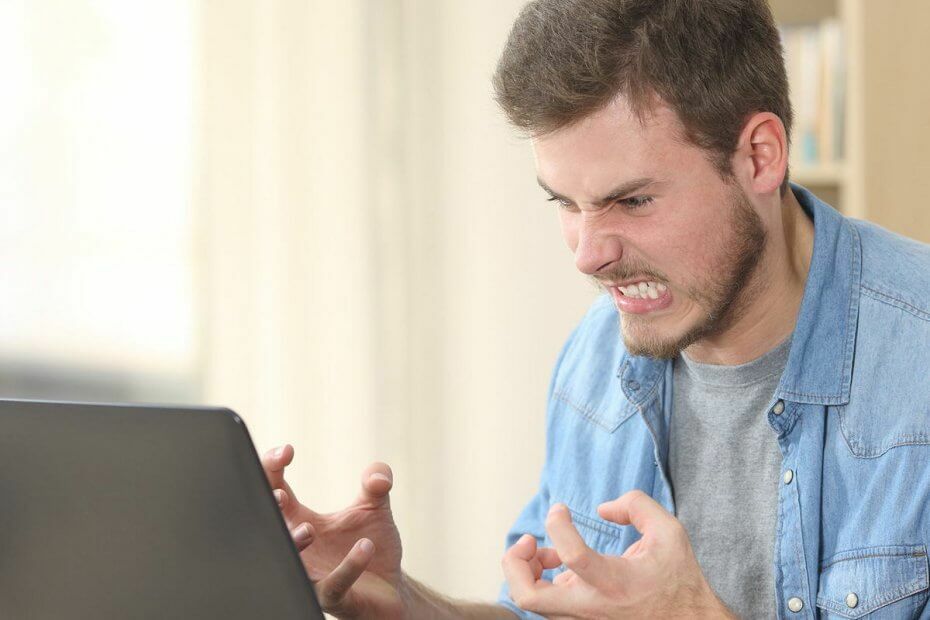
Αυτό το λογισμικό θα επιδιορθώσει κοινά σφάλματα υπολογιστή, θα σας προστατεύσει από την απώλεια αρχείων, κακόβουλο λογισμικό, αστοχία υλικού και θα βελτιστοποιήσετε τον υπολογιστή σας για μέγιστη απόδοση. Διορθώστε τα προβλήματα του υπολογιστή και αφαιρέστε τους ιούς τώρα σε 3 εύκολα βήματα:
- Λήψη του εργαλείου επισκευής Restoro PC που συνοδεύεται από κατοχυρωμένες τεχνολογίες (διαθέσιμο δίπλωμα ευρεσιτεχνίας εδώ).
- Κάντε κλικ Εναρξη σάρωσης για να βρείτε ζητήματα των Windows που θα μπορούσαν να προκαλέσουν προβλήματα στον υπολογιστή.
- Κάντε κλικ Φτιάξ'τα όλα για να διορθώσετε προβλήματα που επηρεάζουν την ασφάλεια και την απόδοση του υπολογιστή σας
- Το Restoro κατεβάστηκε από 0 αναγνώστες αυτόν τον μήνα.
Το Disney Plus μπορεί να είχε λειτουργήσει σαν γοητεία έως ότου η οθόνη κολλήσει σε μαύρο, μπλε ή πράσινο χρώμα. Οι χρήστες είναι συνδεδεμένοι και μπορούν εύκολα να δουν όλες τις ταινίες και τις εκπομπές. Ωστόσο, εάν επιλέξουν να δουν έναν τίτλο, το
buffering ο κύκλος δίνει περίπου μισή περιστροφή και μετά πηγαίνει σε μια μαύρη οθόνη.Το ίδιο συμβαίνει όταν οι συνδρομητές φτάσουν σε μπλε οθόνη. Η εφαρμογή φαίνεται να λειτουργεί καλά, εκτός εάν προσπαθούν να παρακολουθήσουν το διαθέσιμο περιεχόμενο. Έχουν ήχο, αλλά μόνο με μια συμπαγή μπλε οθόνη.
Οι χρήστες θα μπορούσαν επίσης να βιώσουν μια πράσινη οθόνη με ήχο όταν προσπαθούν να παρακολουθήσουν το Star Wars spinoff The Mandalorian ή οποιονδήποτε άλλο τίτλο. Αυτό δείχνει τις πληροφορίες που είναι αποθηκευμένες στη συσκευή τους και πρέπει να ανανεωθούν.
Εάν έχετε και παρόμοια προβλήματα, εδώ θα σας καθοδηγήσουμε σε μια γρήγορη διαδικασία αντιμετώπισης προβλημάτων που θα σας βοηθήσει να φτάσετε στη ρίζα του προβλήματος οθόνης που αντιμετωπίζετε με το Disney Plus.
Πώς μπορώ να διορθώσω τη μαύρη / μπλε / πράσινη οθόνη του Disney Plus;
1. Αλλαγή ανάλυσης σε 4K
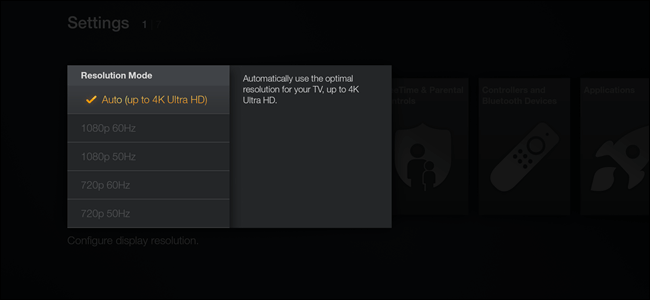
Αρχικά, σημειώστε ότι το Amazon Fire Stick 4K διαθέτει την προεπιλεγμένη ανάλυση 1080p. Η τηλεόραση θα μπορούσε επίσης να ρυθμιστεί σε λειτουργία 1080p σύμφωνα με την επιλογή Fire Stick. Επομένως, από το αρχικό μενού Ρυθμίσεις > Οθόνη / Ήχος πρόσβαση Ανάλυση και να το αλλάξετε σε 4K.
Αφού πραγματοποιήσετε αυτήν την αλλαγή και τη συνδέσετε σε μια έγχρωμη θύρα UHD, οι πιθανότητες είναι ότι η οθόνη Disney Plus θα λειτουργήσει ξανά σωστά.
2. Αλλάξτε το βάθος χρώματος
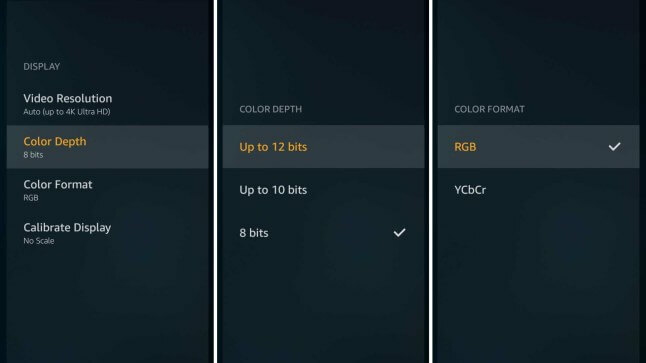
Κατά τη χρήση του συνδυασμού Vizio και Fire Stick, συνιστάται επίσης η πρόσβαση στο μενού Home στο Fire Stick για να αλλάξετε το βάθος χρώματος σε 12 bit από 8 bit.
Στη συνέχεια, στην τηλεόρασή σας, συνδέστε το ραβδί 4K σε ένα HDMI θύρα που έχει χρώμα UHD. Μόλις γίνουν αυτές οι αλλαγές, το φοβερό ζήτημα της οθόνης θα εξαφανιστεί για πάντα από το Disney Plus.
3. Αντιμετωπίστε προβλήματα οθόνης κατά την πρόσβαση στο Disney Plus σε πρόγραμμα περιήγησης ιστού
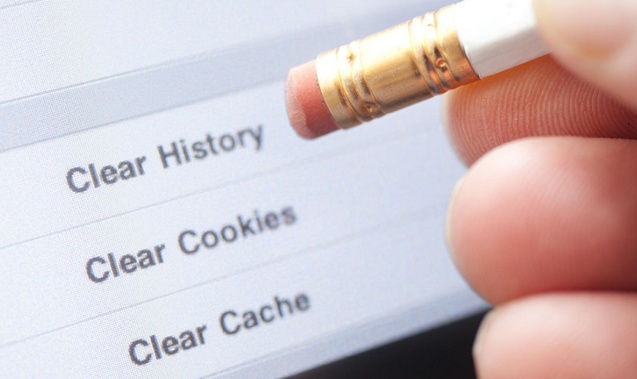
Το πρόγραμμα περιήγησης είναι συχνά ο πυρήνας του προβλήματος. Γι 'αυτό πρέπει να δοκιμάσετε να διαγράψετε το ιστορικό προσωρινής μνήμης και τα cookie του προγράμματος περιήγησής σας. Επίσης, βεβαιωθείτε ότι το πρόγραμμα περιήγησης και η συσκευή σας είναι ενημερωμένα.
4. Επιδιόρθωση προβλημάτων οθόνης κατά την πρόσβαση στο Disney Plus σε άλλη συσκευή

Μια αποτελεσματική λύση, σε αυτήν την περίπτωση, είναι η διαγραφή και επανεγκατάσταση της εφαρμογής. Αυτό δεν ακυρώνει τη συνδρομή σας. Ωστόσο, όλοι οι τίτλοι που έχετε κατεβάσει θα καταργηθούν από τη συσκευή, εάν καταργηθεί η εγκατάσταση της εφαρμογής.
5. Επανεκκινήστε τη συσκευή
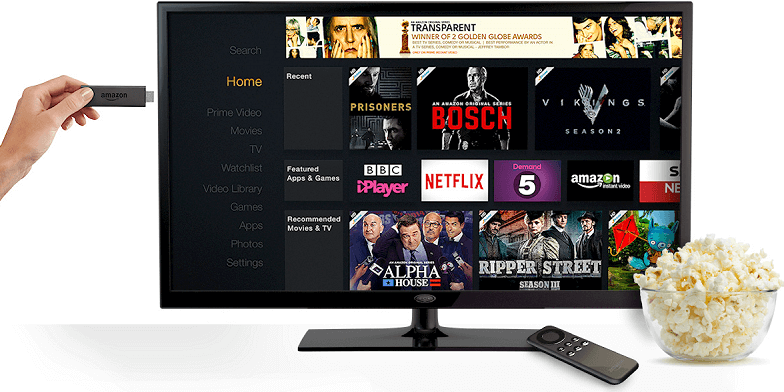
Εάν χρησιμοποιείτε το Fire Stick του Amazon, το καλύτερο που μπορείτε να κάνετε είναι να πατήσετε το Σπίτικουμπί στο τηλεχειριστήριο του Amazon Fire TV και επιλέξτε Ρυθμίσεις. Επιλέγω My Fire TV, Κτύπημα Επανεκκίνηση και δοκιμάστε ξανά τη ροή.
Το ίδιο ισχύει για το τηλέφωνο ή το tablet σας Android. Κρατήστε πατημένο το Πλήκτρο ενεργοποίησηςκαι, στη συνέχεια, επιβεβαιώστε ότι θέλετε να απενεργοποιήσετε το Android σας. Τέλος, πατήστε το Πλήκτρο ενεργοποίησης για να ενεργοποιήσετε ξανά τη συσκευή σας. Μόλις ολοκληρωθεί η ενεργοποίηση, το Disney Plus σας περιμένει.
6. Βεβαιωθείτε ότι τίποτα δεν εμποδίζει τη ροή περιεχομένου βίντεο
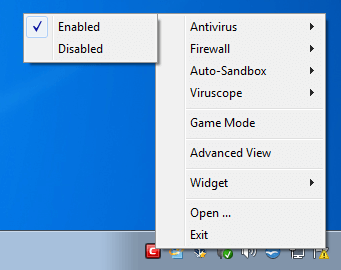
Μια άλλη πιθανή λύση είναι να διασφαλίσετε ότι δεν έχετε φίλτρο περιεχομένου, εφαρμογή προστασίας από ιούς ή αποκλεισμό αναδυόμενων παραθύρων που εμποδίζει την ροή του περιεχόμενο πολυμέσων. Εάν τυχαίνει να έχετε, απενεργοποιήστε αυτές τις υπηρεσίες και δοκιμάστε ξανά τη ροή.
Άλλοι συνδρομητές εισήγαγαν επίσης βίντεο και ήχο στο Apple TV τους και υποβάθμισαν 1080 HDR σε 1080 SDR ή επανεκκίνησαν τη σύνδεσή τους στο Διαδίκτυο. Ως έσχατη λύση, ορισμένοι έκαναν όλη την προσπάθεια να επαναφέρουν εργοστασιακά και να ρυθμίσουν ξανά την τηλεόραση και τους λογαριασμούς τους.
Ακολουθώντας τις συμβουλές αντιμετώπισης προβλημάτων σε αυτό το άρθρο, μπορείτε να διορθώσετε τα προβλήματα οθόνης της Disney Plus. Εάν έχετε πρόσθετες προτάσεις για να προσφέρετε, αφήστε μας ένα μήνυμα στην παρακάτω ενότητα σχολίων.
ΔΙΑΒΑΣΤΕ ΕΠΙΣΗΣ:
- Μαύρη οθόνη των Windows 10 χωρίς δρομέα [FIX]
- Επιδιόρθωση: Windows 7 σε Windows 10 αναβάθμιση μαύρη οθόνη
- Ακολουθεί μια λύση για ζητήματα σύνδεσης μαύρης οθόνης των Windows 10
 Εξακολουθείτε να αντιμετωπίζετε προβλήματα;Διορθώστε τα με αυτό το εργαλείο:
Εξακολουθείτε να αντιμετωπίζετε προβλήματα;Διορθώστε τα με αυτό το εργαλείο:
- Κάντε λήψη αυτού του εργαλείου επισκευής υπολογιστή βαθμολογήθηκε Μεγάλη στο TrustPilot.com (η λήψη ξεκινά από αυτήν τη σελίδα).
- Κάντε κλικ Εναρξη σάρωσης για να βρείτε ζητήματα των Windows που θα μπορούσαν να προκαλέσουν προβλήματα στον υπολογιστή.
- Κάντε κλικ Φτιάξ'τα όλα για την επίλυση προβλημάτων με τις κατοχυρωμένες τεχνολογίες (Αποκλειστική έκπτωση για τους αναγνώστες μας).
Το Restoro κατεβάστηκε από 0 αναγνώστες αυτόν τον μήνα.


